RA - tvorba koncepčního modelu - 2
Kategorie » téma: Revit Architecture
23.04.2010 16.06 | | Komentáře: 0 komentářů | Přečteno: 11925x
V předchozím článku: "Revit Architecture - tvorba "koncepčního modelu" bylo jednoduše ukázáno, jak vytvořit pomocí 3D těles jednoduchý koncepční model budovy.
Nyní si ukážeme, jak do vytvořeném modelu vložit obvodové konstrukce, stropní desky a terén. Na závěr vykážeme kubaturu obestavěného prostoru budovy.
(V dalších dílech si podrobněji popíšeme jednotlivé nástroje (stěny, desky, střechy, okna, dveře, schodiště) a postupně se pustíme do editace jednotlivých podlaží.
1) Podlahy, stěny, obvodový plášť, střecha:
Otevřeme si model vytvořený v předchozím díle a na kartě "Objemy a terén" v panelu "koncepční objem" použijeme postupně jednotlivé nástroje v rozevírací nabídce "vytvořit podle plochy" (Podlaha, stěna, obvodový plášť a střecha)
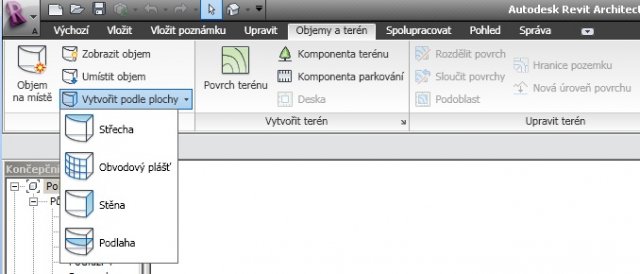 |
| Nabídka nástrojů |
Zvolíme "Podlahu", z rozevírací nabídky zvolíme požadovaný "typ podlahy" a myší vybereme jednotlivá "podlaží objemu", kam bude daný typ podlahy umístěn. Na závěr klikneme na tlačítko "Vytvořit podlahu". (V přízemí (suterénu) můžeme podlahu vytvořit až při tvorbě terénu) (viz Obr.)
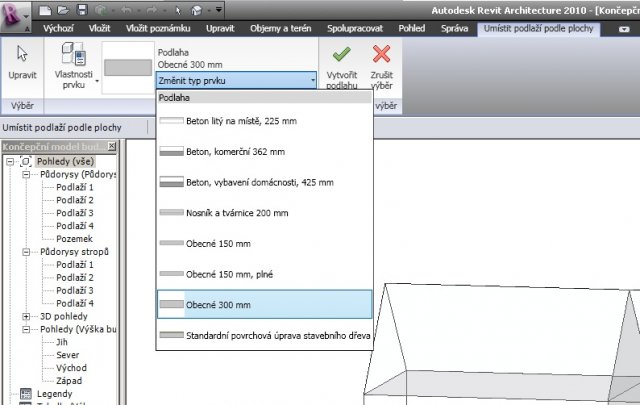 |
| Volba typu podlahy |
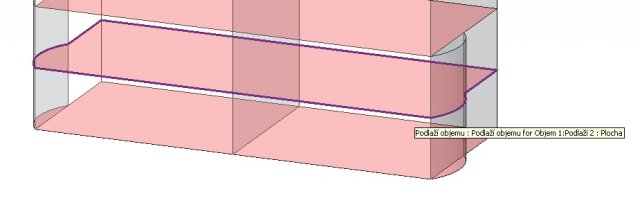 |
| výběr podlaží objemu |
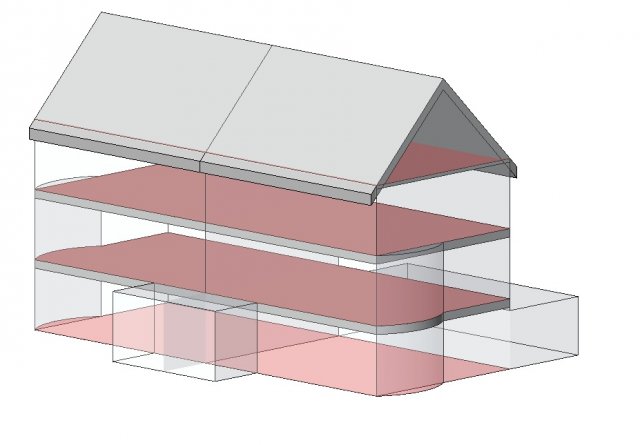 |
| Výsledné stropní desky |
Analogicky postupujeme u dalších prvků: stěny, nebo obvodového pláště, střechy...
Vždy po zvolení "parametrického prvku" vybereme požadovaný "typ"; myší se přiblížíme k hranici plochy "objemu"; hranice se zvýrazní silnou čarou; zvýrazněnou plochu vybereme stiskem levého tlačítka myši. Ukončíme opět tlačítkem "vytvořit...". Štítovou stěnu můžeme protáhnout k sedlové střeše volbou "horní/dolní" -> "připojit". Následným výběrem střešní desky dojde k protažení štítu.
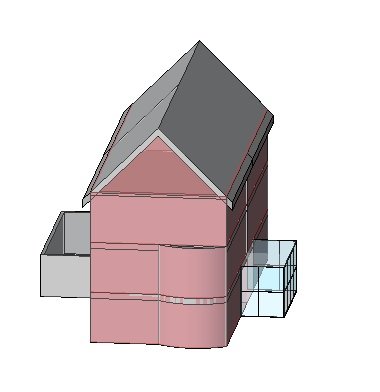 |
| Stěny, obv.plášť |
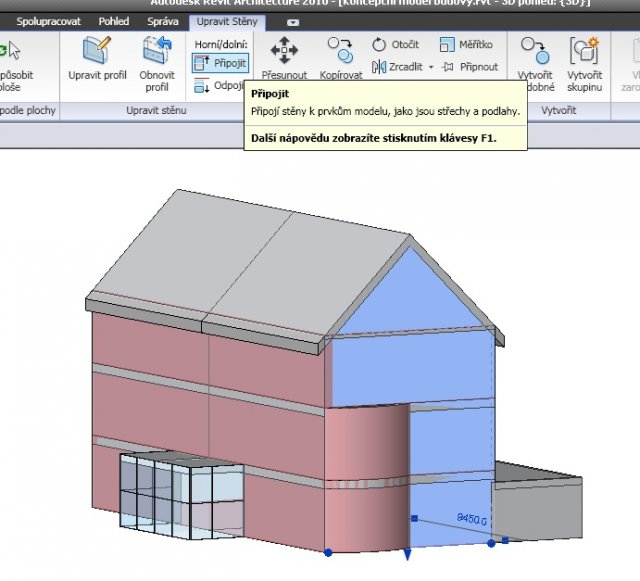 |
| Dotažení štítové stěny |
2) Vytvoření terénu, základová deska:
V navigátoru projektu se přepneme na "pozemek", v pásu nástrojů na kartě "Objemy a terén" v panelu "Vytvořit terén" zvolíme "Povrch terénu" (alternativně lze též načítat seznam souřadnic, vrstevnice z dwg souboru apod.). Pod pásem nástrojů můžeme nyní definovat výšku a pomocí myši vkládat body dané vrstevnice - v ukázce je využita nulová výška u všech bodů. Povrch vytvoříme opět tlačítkem "Dokončit ..."
K vytvoření základové desky využijeme sousední tlačítko "deska". Přepneme se do 3D zobrazení a pomocí myši vybíráme jednotlivé entity (stěny), které tvoří hranici základové desky (opět pro jednoduchost byla zvolena jedna deska pro různé dilatační celky - RD, garáž, zádveří). Vzniklou 2D kresbu případně upravíme tak, aby tvořila uzavřenou křivku (opět využíváme základní 2D editační nástroje dostupné v "pásu nástrojů", po výběru dané entity můžeme modifikovat její velikost pomocí uzlových bodů.
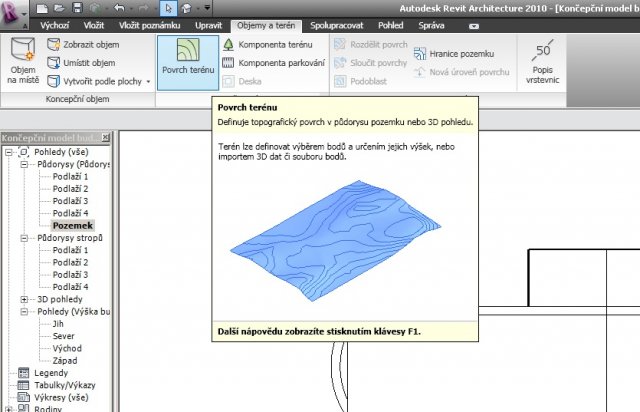 |
| Povrch terénu |
 |
| Hranice pozemku |
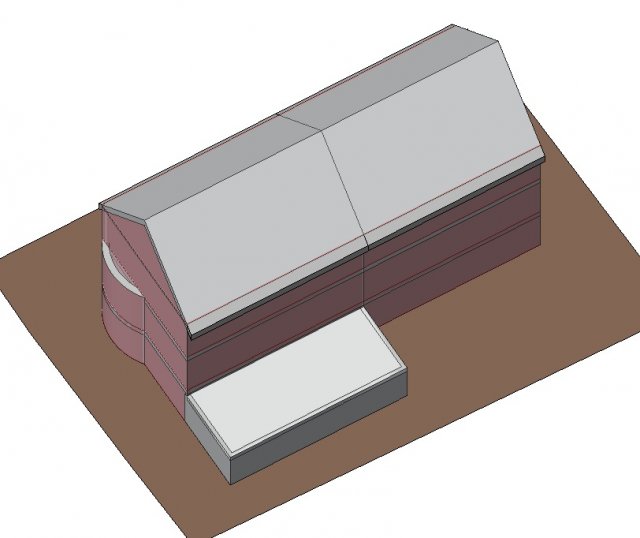 |
| terén |
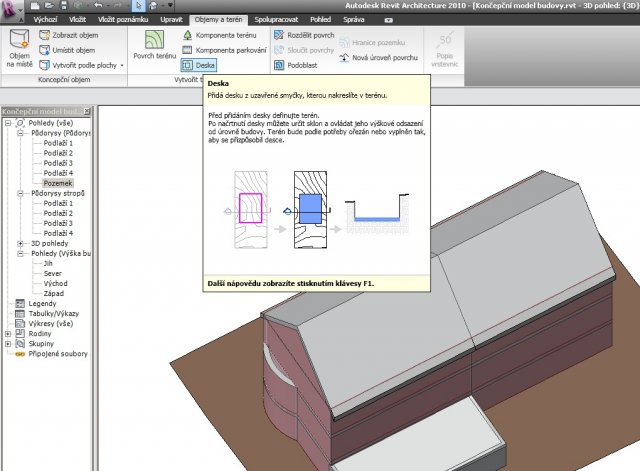 |
| Deska |
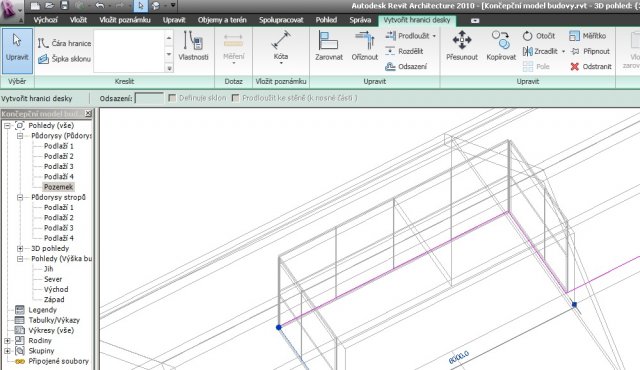 |
| Editace 2D křivky ZD |
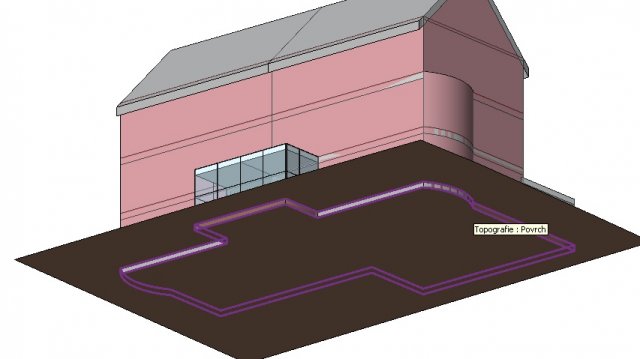 |
| Základová deska |
Výsledný "návrh" koncepčního modelu (obal budovy) může vypadat asi takto:
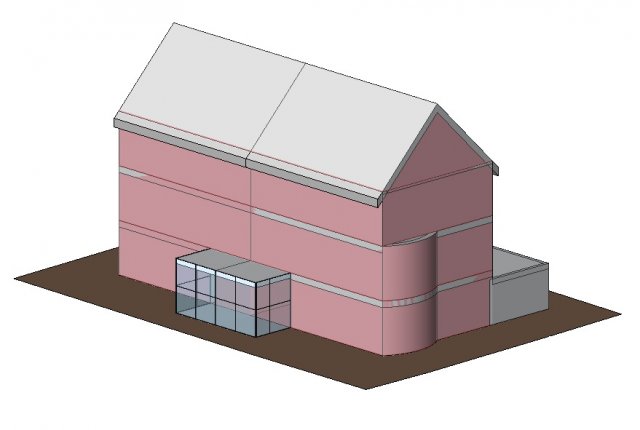 |
| Výsledný koncepční model |
3) Kubatura obestavěného prostoru:
Na kartě "pohled" v panelu "vytvořit" zvolíme z rozevírací nabídky: "výkazy/množství". Zvolíme nový výkaz "objem". Otevře se formulář, z kterého přidáme položky: "Rodina a typ" a "Hrubý objem". V záložce "formátování" zaškrtneme u položky "hrubý objem" položku "vypočítat součty". V okamžiku potvrzení dialogu (OK) se zobrazí tabulka "Výkaz objemů", kterou můžeme kdykoliv později zobrazit a upravit též z navigátoru projektu.
 |
| Výkaz kubatur |
JT
Komentáře:
Tento článek zatím neobsahuje žádné komentáře.